
Cómo Instalar Addon Palantir 2 en Kodi
Para instalar el addon puedes hacerlo mediante 3 métodos:
Método 1 – Fuente Palantir
1. Abrimos Kodi
2. Nos ubicamos en Ajustes (icono del engranaje)
3. Administrador de archivos
4. Añadir fuente
5. En la ULR colocamos https://palantirsource.github.io/palantir/ y nombre palantirdamos OK
Si deseas descargar el archivo zip puedes colocar la URL en algún navegador web.
6. Regresamos al menú principal y seleccionamos Complementos
7. Complementos (icono de la caja)
8. Instalar desde archivo zip
9. palantir
10. repository.Palantir-x.x.x.zip
11. Esperamos la notificación Complemento instalado
12. Instalar desde repositorio
13. Palantir Repo
14. Complementos para video
15. Palantir 2
16. Instalar
17. Damos en OK para instalar las dependencias necesarias
18. Esperamos la notificación Complemento instalado
19. Regresamos al menú de Complementos > Complementos para video > Palantir 2
20. Al entrar al addon nos aparecerá un mensaje. Poner atención
21. Ya podremos ver las secciones disponibles del addon Palantir 2
22. Listo! El addon Palantir 2 en Kodi habrá quedado instalado correctamente.
Método 2 – Luar
1. Para seguir el proceso debemos tener previamente instalado el addon Luar
2. Abrimos Kodi
3. Nos vamos a Add-ons
4. Add-ons de programas
5. Luar
6. Por categorías
7. Películas, Series y Documentales
8 Palantir 2
9. Instalar
10. Esperamos a que realice el proceso de instalación y nos aparezca el addon en color verde
11. Damos hacia atrás y volvemos al menú Add-ons
12. Add-ons de video > Palantir 213. Ya podremos ingresar al addon y ver las diferentes secciones
14. Listo! El addon Palantir 2 en Kodi habrá quedado instalado de correctamente
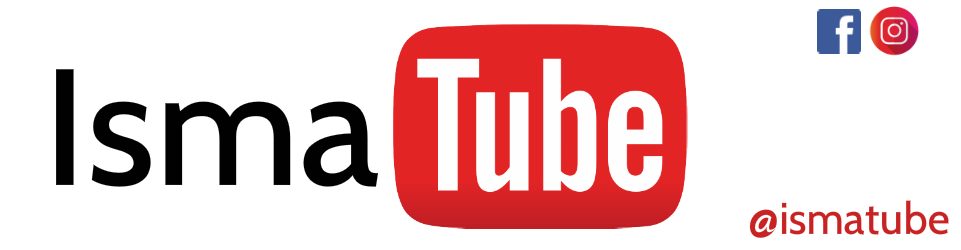
Muchas gracias funciona bien te estoy muyy agradecido un saludo estoy muy contento gracias.